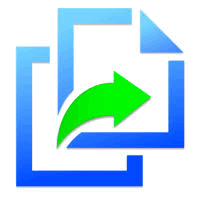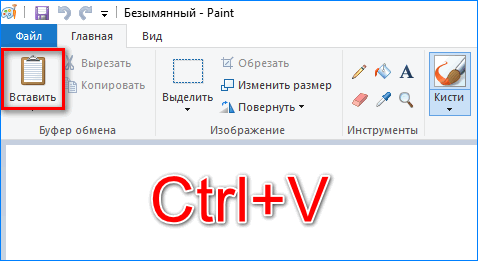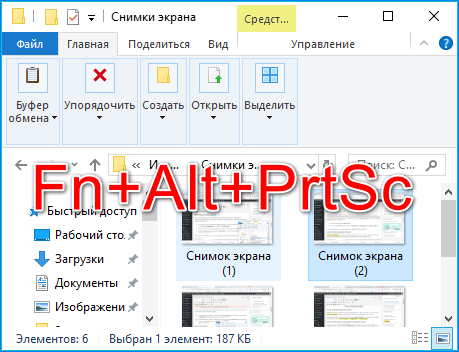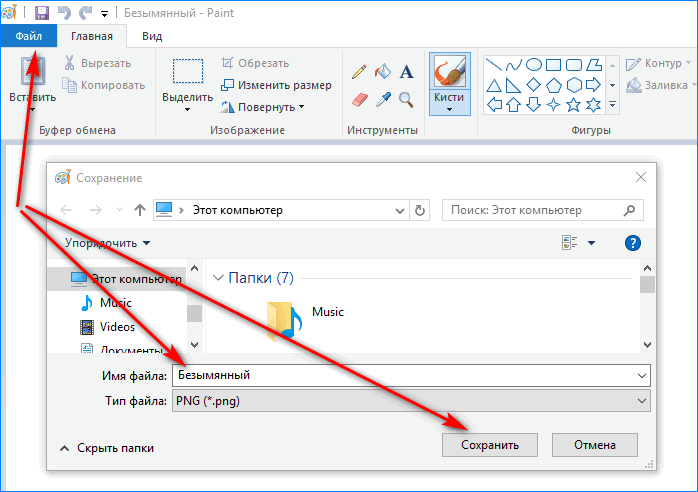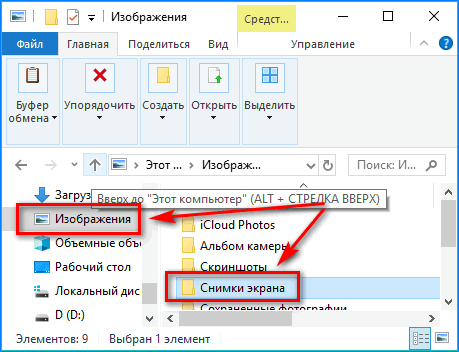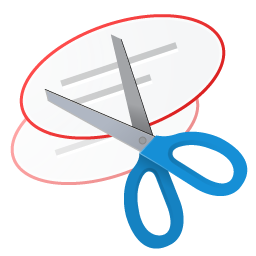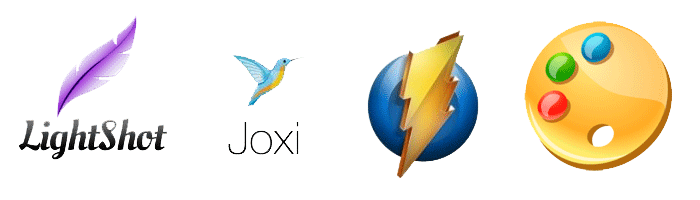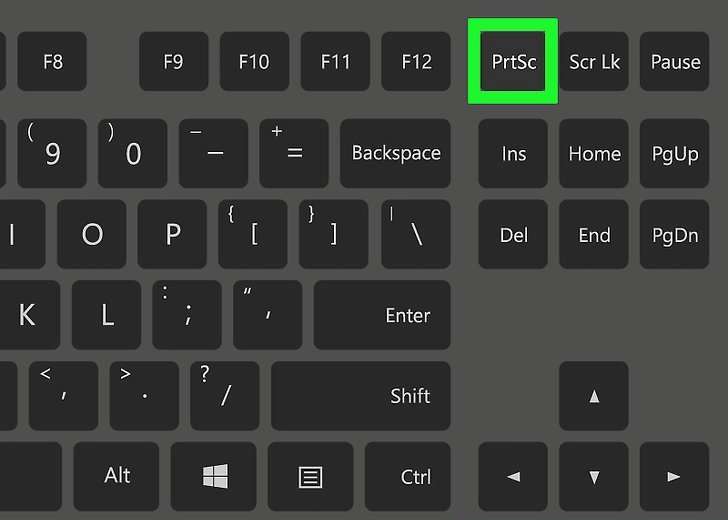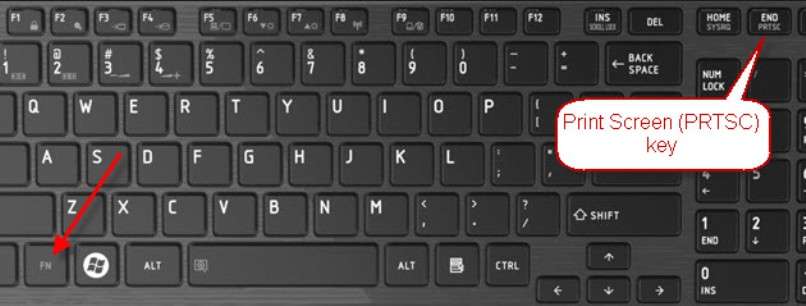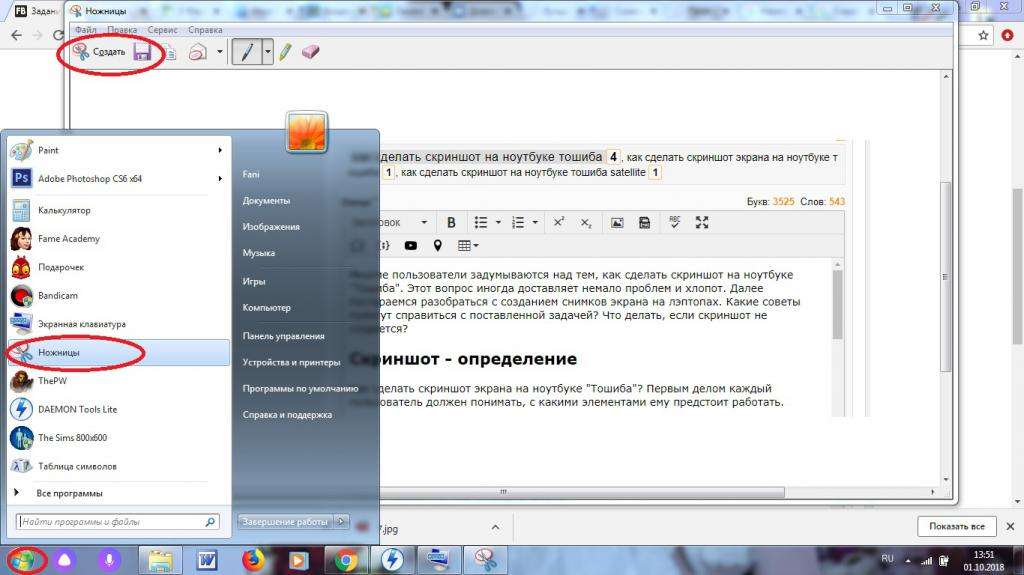Как сделать принтскрин на ноутбуке тошиба
Как сделать скриншот на ноутбуке Тошиба
Некоторые модели данной фирмы имеют действительно скромные размеры. Из-за этого, конструкторам приходится размещать функциональные, служебные и вспомогательные клавиши нестандартным способом, даже совмещать некоторые из них. Поэтому, пользователи не совсем понимают, что нужно нажать, чтобы создать снимок экрана. Данная статья поможет это выяснить. Можно также FastStone Capture скачать бесплатно и делать скрины экрана через нее.
Создание скриншота на ноутбуке Toshiba средствами ОС
За создание снимка экрана отвечает вспомогательная клавиша клавиатуры «Print Screen». Чтобы вместить ее название на кнопке, его сокращают до «PrtScr» или «PrtSc». В паре с функциональными клавишами, можно создавать скрины исходя из поставленных задач, на любой версии операционной системы Windows.
Способ 1: Копирование снимка в буфер обмена
Чтобы сделать снимок всего экрана ноутбука, достаточно нажать клавишу PrtScr. Эта команда позволит хранить в оперативной памяти снимок до тех пор, пока очередным нажатием этой кнопки, вы не замените его на другой, или не используете стандартную функцию «Копировать».
Для выгрузки снимка из оперативного запоминающего устройства:
Важно! Если с нажатием PrtScr ничего не происходит, нажмите функциональную клавишу «Fn» для активации другого регистра клавиш.
Затем, вновь клацните «PrtScr» и проверяйте. Некоторые ноутбуки воспринимают команду создания скриншота только с одновременным нажатием клавиш «Fn+PrtSc».
Способ 2: Скрин активного окна
Затем все стандартно:
Способ 3: Фотокопия произвольной области экрана
Есть специальная команда Windows 10, позволяющая вручную выбрать область экрана, снимок которой нужно сохранить:
Совет! Вам нужно поделиться снимком с человеком, который переписывается с вами в социальной сети Одноклассники или мессенджере Viber? С помощью «Ctrl+V» вставьте сделанный скриншот в диалоговое окно чата, и нажмите «Отправить».
Способ 4: Мгновенное сохранение скриншота
Чтобы не использовать редакторы для сохранения снимков экрана, есть специальная функция Win+PrtScn, позволяющая тот час сделать скрин и сохранить его в папку. Тем, у кого «PrtScr» делит место с «END» на одной клавише, перед выполнением этой команды, не забудьте о «Fn».
Место сохранения снимков: «Этот компьютер» — «Изображения» — «Снимки экрана». Формат файлов: «PNG».
Способ 5: «Ножницы»
Ножницы – это сервис для захвата снимков экрана. Он совмещает в себе команду выбора произвольной области экрана (описанную в 3 способе) с дополнительным функционалом, и редактор, который позволяет вносить в фото небольшие коррективы.
Скриншот экрана на ноутбуке Toshiba с помощью программы, делается так:
Способ 6: Игровая панель Windows 10
Пользователям ноутбука Тошиба, с установленной операционной системой Windows 10, можно использовать игровую панель для создания снимков экрана.
Альтернативные программы
Скриншоты можно делать и с помощью других утилит, не имеющим отношения к Windows. Большинство из них напоминают «Ножницы» с урезанным, или более обширным функционалом.
Среди популярных сервисов можно выделить:
Указанные программы для создания скриншотов объединяет удобный интерфейс, качественная интеграция, хороший функционал для редактирования, и возможность загружать скриншоты в интернет, с получением на них ссылки.
Заключение
Основной косяк, с которым сталкиваются пользователи ноутбуков Toshiba – невозможность создания скриншота, без нажатия клавиши «Fn». Средствами ОС Windows или с помощью альтернативных сервисов, делать скрин теперь не составит труда для Вас.
Напишите, с какими трудностями вы столкнулись при создании скриншота экрана. Этот опыт поможет владельцам ноутбуков Тошиба не наступать на «те же грабли». А редакция сайта сможет рассмотреть прецедент, и описать решение вопроса в этой статье.
5 способов сделать скриншот экрана на ноутбуке

Нередко при работе за ноутбуком требуется сделать скрин, чтобы показать его другим пользователям (например, для решения разного рода ошибок, или при совместной работе над каким-нибудь документом/проектом).
Но не у всех пользователей сразу получается это сделать: то на клавиатуре нет заветной кнопки «Print Screen», то вроде бы жмешь на нее, а ничего не происходит.
В этой небольшой статье хочу привести несколько быстрых и рабочих способов, как можно создавать скрины. Думаю, заметка будет весьма кстати (особенно в тех случаях, когда дело не терпит отлагательств, а вас донимает какая-нибудь ошибка. ).
Если вы хотите сделать скриншот экрана игры или кадра из видео (в т.ч. со стрелками и пояснениями) — см. эту заметку
Создание скриншота на ноутбуке
Способ 1: с помощью клавиши Print Screen
(обычно клавиша «Prt Sc» располагается в правом верхнем углу клавиатуры, недалеко от кнопки F12. )
Чтобы «увидеть» заснятый скриншот — откройте программу Paint или Word, и после нажмите сочетание кнопок Ctrl+V (это операция «вставить»).
Вставка скрина в документ.
👉 Обратите внимание!
При работе на ноутбуке для помещения скриншота в буфер, далеко не всегда достаточно нажать одну кнопку «Prt Sc» (на некоторых устройствах работа этой клавиши ограничивается в настройках BIOS).
Нажмите Prt Sc и Fn
Нажмите Prt Sc, Fn и Alt
Способ 2: инструмент ножницы (Windows)
Запускаем ножницы (способ 1)
Кроме этого, можно воспользоваться универсальным способом для запуска «Ножниц»:
Выделяем нужную область
Полученный скрин уже можно сохранить
А можно передать скрин в Paint 3D и изменить его!
Способ 3: с помощью скриншотеров
Сейчас есть достаточно большое количество программ, предназначенных исключительно для работы с графикой: фото, картинками, скринами. Есть среди этого многообразия и спец. программы, которые облегчают и создание скринов, и их редактирование.
Лучшие программы-скриншотеры (топ-10) я приводил в этой статье 👍
После установки подобного софта, как правило, достаточно нажать на кнопку Print Screen, затем выбрать нужную область на экране, и она отобразится в мини-редакторе скриншотера.
Например, так работает программа GreenShot (см. скрин ниже). Ее и рекомендую для начала.
Графический редактор GreenShot (открывается сразу же после нажатия на Print Screen и захвата нужной области экрана)
Дальше останется только отредактировать скрин (например, добавить на него стрелочку) и сохранить. Удобно? Удобно! 👌
Способ 4: спец. возможности Windows 10/11 👌
Если у вас установлена современная ОС Windows 10/11 — то скрины можно создавать и альтернативным способом.
Windows 10: для сохранения скрина экрана в папку «изображения» нажмите Win + Print Screen
Вариант #2: если вы хотите сделать скриншот в игре
Игровая панель в Windows 10 (Win+G)
Собственно, в этом окне вы сможете узнать папку, куда сохраняются скрины по умолчанию (область «3» см. ниже) : ее можно изменить или просто открыть.
Где лежат мои сохраненные скрины из игр (Windows 10)
Способ 5: используем доп. возможности Яндекс диска!
Яндекс диск — это не только удобное сетевое хранилище, но и возможность за 2-3 клика делать весьма качественные скрины.
Яндекс Диск: как им пользоваться, загружать и скачивать файлы, фото. Как настроить авто-создание копии моих документов — см. инструкцию
Для создания скрина:
В общем-то, на этом всё: скрин будет сохранен на Яндекс диске в папке «скриншоты» (См. пример ниже).
Скрин был сохранен на Яндекс диске
Теперь можно в 1-2 клика мышкой расшарить его для друзей (например), или вставить в нужный документ.
На этом у меня всё. За дополнения — заранее благодарю!
Как сделать скриншот на ноутбуке Toshiba — быстро и легко
Не знаете, как сделать снимок экрана на ноутбуке Toshiba? Вы пришли в нужное место! Этот пост показывает вам как сделать скриншот на ноутбуке Toshiba несколькими способами.
Как сделать скриншот на ноутбуке Toshiba
Способ 1: сделать снимок экрана с помощью сочетаний клавиш
Если вы хотите делать скриншоты всего экрана вашего ноутбука Toshiba, используйте сочетания клавиш:
Если этот метод не работает для вас, или если вы хотите сделать снимок экрана для активного окна, не беспокойтесь. Переходите к следующему методу.
Способ 2: сделать скриншот активного окна
Если вы хотите использовать экран для активного окна на ноутбуке Toshiba, у вас будет два варианта:
Вариант 1: использовать Microsoft Paint
Краска является частью встроенных функций Windows. Но недостаток скриншота может быть размытым после изменения размера. Вот как это использовать:
Вариант 2: Используйте Снайперский инструмент
Snipping Tool — это утилита для создания скриншотов, включенная в Windows Vista и более поздние версии. Вот как это использовать:
Выберите место для сохранения ваших скриншотов.
Способ 3: сделать снимок экрана с помощью надежного устройства записи экрана
Snagit программа для создания скриншотов, которая захватывает видео и вывод звука
Для этого выполните следующие действия:
Это оно. Надеюсь, этот пост поможет сделать снимок экрана на ноутбуке Toshiba.
Как сделать скриншот на Toshiba в Windows 10 / 8 / 7
Размещено от Джейн Уинстон Декабрь 09, 2021 16: 05
«Как и где сохраняются снимки экрана для печати на ноутбуке Toshiba?»
«Как сделать снимок экрана на ноутбуке Toshiba?»
«У меня есть Toshiba Satellite с Windows 8.1. Я слышал, что люди говорили, что нужно нажимать кнопку« Print Screen ». Но я не могу найти эту кнопку. Как сделать снимок экрана Toshiba Satellite?»
Во многих случаях скриншоты являются полезными и необходимыми частями в повседневной жизни.
Тем не менее, многие пользователи Toshiba жалуются, что не знают, как сделать скриншот на ноутбуке Toshiba.
Ну, если у вас есть тот же вопрос, вам повезет найти эту статью.
Вот 3 способы для вас скриншот на Toshiba Спутниковый ноутбук.
Вы можете прочитать и получить лучшее решение здесь.
Часть 1 : Как сделать снимок экрана на Toshiba с помощью Key Combo
Из этого раздела вы можете узнать, как сделать снимок экрана на ноутбуке Toshiba с пошаговой комбинацией клавиш по умолчанию. Просто прочитайте и проверьте, если вы пропустите определенный ключ или шаг.
Шаг 1 : Загрузите Toshiba с достаточной мощностью
Включите ноутбук Toshiba. Убедитесь, что есть достаточная мощность, которая позволяет снимать скриншоты на Toshiba. Затем перейдите к содержанию экрана, которое вы хотите сделать скриншот. Вы можете настроить видимый экран, чтобы содержимое находилось в центре.
Шаг 2 : Сделайте скриншот на спутнике Toshiba
Удерживайте и одновременно нажмите клавиши «Alt» и «PrtSc» на клавиатуре. (Если есть функциональная кнопка, вы можете нажать «Fn» и «PrtSc», чтобы сделать снимок экрана на Toshiba.)
Такой клавиши с названием «Print Screen» нет на всех ноутбуках или Mac. (Узнайте здесь, чтобы печать экрана на Mac.)
Чтобы быть более конкретным, вы можете найти «PrtSc» на третьем месте справа налево на клавиатуре. Что ж, иногда вместо этого можно получить ключ «PrtScn».
Этот способ также работает, когда вы используете компьютер других производителей, например HP, Lenovo и т. Д. (Как сделать скриншот на Lenovo?)
Шаг 3 : Вставьте скриншот в Paint и экспортируйте
В Paint пустой холст. Нажмите одновременно клавиши «Ctrl» и «V», чтобы вставить снимок экрана Toshiba в Paint. Затем выберите «Сохранить как» в раскрывающемся меню «Файл». Выберите «Изображение JPEG» или другие форматы изображений, чтобы экспортировать снимок экрана.
Часть 2. Самый простой способ сделать скриншот Toshiba в Windows 10 / 8 / 7
Это самый простой способ сделать скриншот на Toshiba и редактировать скриншоты напрямую.
Вы можете получить разделы захвата экрана 3, включая видеомагнитофон, аудиомагнитофон и снимок.
Скриншот полноэкранного или выбранного экрана на Toshiba свободно.
Редактируйте снимки экрана, например, рисуйте фигуру, подпись, аэрограф, размытие и т. Д.
Работа для Toshiba Satellite, Toshiba Chromebook и т. Д.
Закрепить на экране непосредственно для дальнейшего снятия скриншота.
Шаг 1 : Запуск записи экрана
Бесплатно загрузите и установите Apeaksoft Screen Recorder на свой ноутбук Toshiba. После установки запустите программу захвата экрана. Если вы хотите сделать только снимок экрана, вы можете выбрать «Снимок», чтобы включить функцию снимка экрана.
Шаг 2 : Сделайте скриншот на ноутбуке Toshiba
Теперь вы можете нарисовать область экрана, чтобы захватить с помощью мыши свободно. Когда вы отпустите кнопку мыши, вы можете получить набор инструментов для редактирования. Таким образом, вы можете рисовать и комментировать свой скриншот с помощью линий, стрелок, текстов и других.
Даже если вы применили неправильный фотоэффект, вы можете использовать «отменить» или «повторить», чтобы легко исправить ошибку.
Позже выберите вариант «Сохранить» или «Поделиться», чтобы экспортировать снимок экрана на ноутбук Toshiba Satellite.
Кроме того, у него есть еще две основные функции: запись видео и аудио.
Если вы хотите создать GIF-фотографию, не пропустите эту статью, как записывать видео на ПК.
Часть 3 : Как сделать скриншот на Toshiba с помощью онлайн-инструментов
На самом деле, вы также можете использовать программу Screenshot для создания снимков экрана на Toshiba Windows 10 и других операционных версиях. Гибкий инструмент для создания скриншотов позволяет пользователям легко делать снимки экрана на весь экран, в окно программы и пользовательское окно Toshiba. Он также работает на скриншоте на HP, Lenovo и т. Д.
Шаг 1 : Скриншот загрузки на Toshiba
Найдите сайт screenshot.net, чтобы загрузить ScreenShot на свой ноутбук Toshiba. После установки запустите ScreenShot и перейдите на страницу, которую вы хотите захватить.
Шаг 2 Скриншот ноутбука Toshiba Satellite
Используйте мышь, чтобы свободно рисовать экран. Вы можете записать любую часть вашего рабочего стола. Когда вы отпустите кнопку мыши, вы сможете получить некоторые основные функции редактирования. Тогда вы можете просто добавить несколько линий и кругов на скриншот.
Шаг 3 : Сохраните скриншот Toshiba
Нажмите кнопку «Сохранить», чтобы загрузить снимок экрана Toshiba. Ну, вы также можете выбрать опцию «Поделиться», чтобы отправить снимок экрана в Facebook, Twitter и другие социальные сети одним щелчком мыши.
Часть 4 : Часто задаваемые вопросы о создании снимка экрана на Toshiba
Где на ноутбуке Toshiba сохраняются снимки экрана для печати?
Вы должны вставить его в графическую программу, а затем распечатать или сохранить.
Почему я не могу заставить снимок экрана работать на моем ноутбуке Toshiba?
Как сделать снимок экрана с видео на ноутбуке Toshiba?
Вы можете использовать кнопку Print Screen. Затем просто нажмите Ctrl + V, чтобы вставить его в программу.
Оставьте свои комментарии, если у вас есть какие-либо вопросы, когда вы снимаете скриншот на Toshiba.
Как сделать скриншот на ноутбуке «Тошиба»: советы и подсказки
Многие пользователи задумываются над тем, как сделать скриншот на ноутбуке «Тошиба». Этот вопрос иногда доставляет немало проблем и хлопот. Далее постараемся разобраться с созданием снимков экрана на лэптопах. Какие советы помогут справиться с поставленной задачей? Что делать, если скриншот не создается?
Скриншот: определение
Как сделать скриншот экрана на ноутбуке «Тошиба»? Первым делом каждый пользователь должен понимать, с какими элементами ему предстоит работать.

Скрины на всех лэптопах делаются приблизительно одинаково. Способы их создания обычно ограничиваются только предпочтениями пользователей и моделями компьютерных устройств. А именно клавиатуры. Поэтому ниже представленные советы можно считать универсальными.
Способы захвата изображения
Как сделать скриншот на ноутбуке «Тошиба»? Мы уже говорили, что дать однозначный ответ на этот вопрос не получится. Все зависит от того, какой именно моделью лэптопа пользуется человек.
Вообще, сегодня встречаются следующие методы захвата изображения с рабочего стола:
Обо всех этих приемах будет рассказано далее. На самом деле ничего трудного или непонятного в этом нет.
Клавиатура и ее кнопки
Как сделать скриншот на ноутбуке «Тошиба»? Для этого потребуется:
Дело полностью завершено. Таким образом пользователь сможет осуществлять захват изображения в любой момент. Например, при запущенном игровом процессе.
Совмещенные кнопки
Задумываясь над тем, как сделать скриншот на ноутбуке «Тошиба», некоторые отмечают, что ранее представленный алгоритм действий им не помогает. Связано это с тем, что кнопка PrintScreen совмещена с End. При нажатии на соответствующую клавишу срабатывает именно «Энд». Как быть?
Придется хорошенько изучить клавиатурную панель ноутбука. На ней должны быть клавиши Fn. Если ранее представленный алгоритм действий не помог захватить изображение, стоит повторить его снова, но с использованием сочетания Fn + PrintScreen. Все должно заработать!
Системные возможности
Как сделать скриншот на ноутбуке «Тошиба Satellite»? Ответ на подобного рода вопрос уже был представлен вашему вниманию. Указанные выше инструкции помогут достичь желаемой цели. Но ими ограничиваться не стоит.
Можно воспользоваться встроенными в ОС системными приложениями. Хочется захватить изображение с рабочего стола? Тогда можно воспользоваться такими указаниями:
Программы для ПК
Обычно для использования этого приема требуется:
Быстро, просто и очень удобно. Какими приложениями можно пользоваться для достижения желаемой цели? К примеру:
Благодаря им без проблем можно решить поставленную задачу.